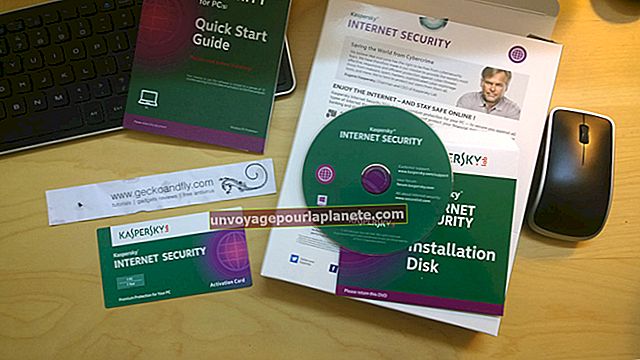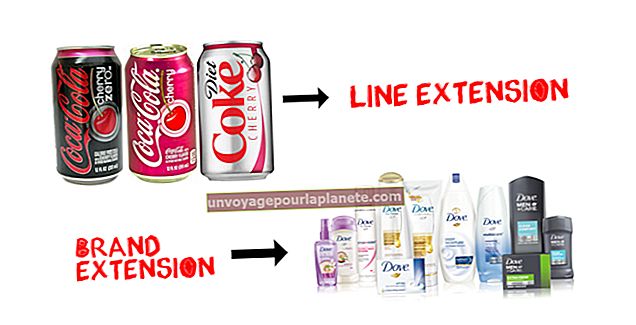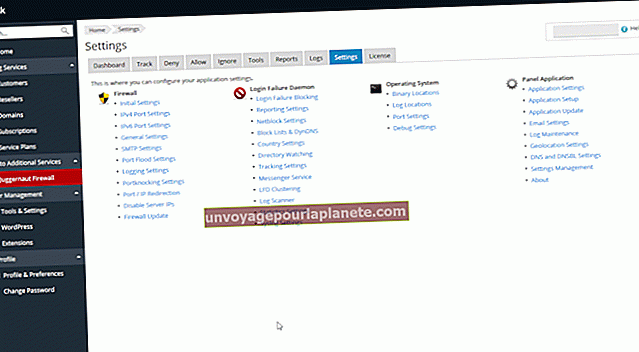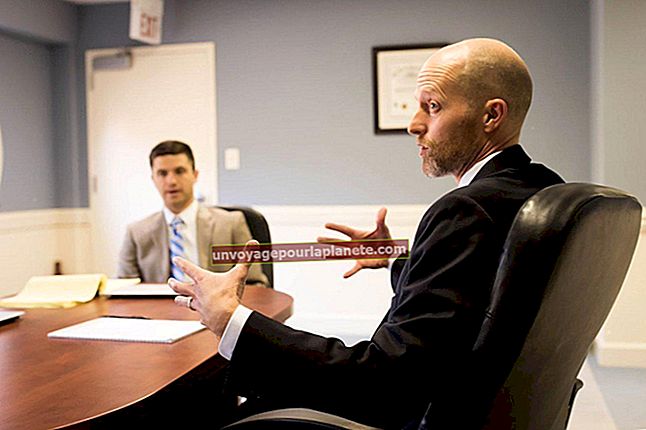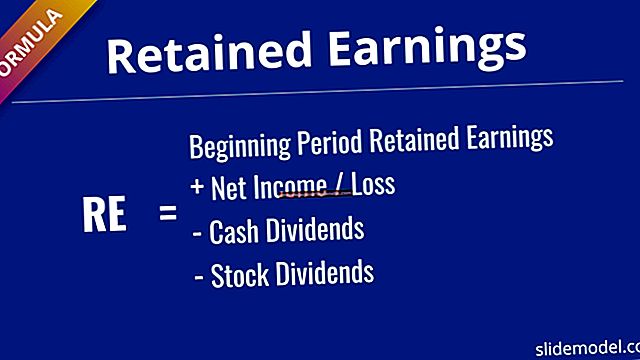Како вратити нормалан образац МС Оффице
У програму Мицрософт Ворд можете прилагодити подразумевани документ који се отвара када отворите програм уређивањем нормалног предлошка - названог Нормал.дотм - датотека. Ова датотека садржи задане стилове и прилагођавања за документ и помаже вам да уштедите драгоцено време сваки пут када креирате нови пословни документ. Ако желите да се вратите на подразумевани документ који је Ворд створио када сте први пут инсталирали програм, морате да вратите подразумевани стандардни образац. Лако је заборавити подразумеване поставке, па ручно уређивање прилагођеног предлошка није опција.
1
Затворите Мицрософт Ворд 2010. Не можете уређивати или уклањати датотеку нормал.дотм док је Ворд покренут.
2
Притисните „Виндовс-Кс“ да бисте отворили мени за напредне кориснике - познат и као мени Виндовс алата - и у менију одаберите „Рун“ (Покрени) да бисте отворили услужни програм Рун (Покрени).
3
Откуцајте или налепите „% системдриве% \ усерс \% усернаме%“ без наводника у поље Покрени и притисните „Ентер“ да бисте отворили своју корисничку фасциклу у Филе Екплорер-у.
4
Кликните на „Датотека“ и у менију одаберите „Промени фасциклу и опције претраживања“ да бисте отворили прозор „Опције мапе“.
5
Кликните картицу „Поглед“, а затим онемогућите опцију „Сакриј заштићене датотеке оперативног система (препоручено)“. Кликните на „Примени“, а затим на „У реду“. Онемогућавање ове опције омогућава вам преглед скривених датотека и директоријума, као што је директоријум АппДата.
6
Двапут кликните на сада видљиву фасциклу „АппДата“ да бисте је отворили, а затим отворите фасциклу „Мицрософт \ Темплатес“.
7
Пронађите датотеку „нормал.дотм“ у фасцикли Предлошци, изаберите је, држите „Схифт“ и притисните „Делете“. Кликните "Да" да бисте трајно избрисали нормалну датотеку предлошка.
8
Покрените Мицрософт Ворд да бисте креирали нови, подразумевани уобичајени образац.